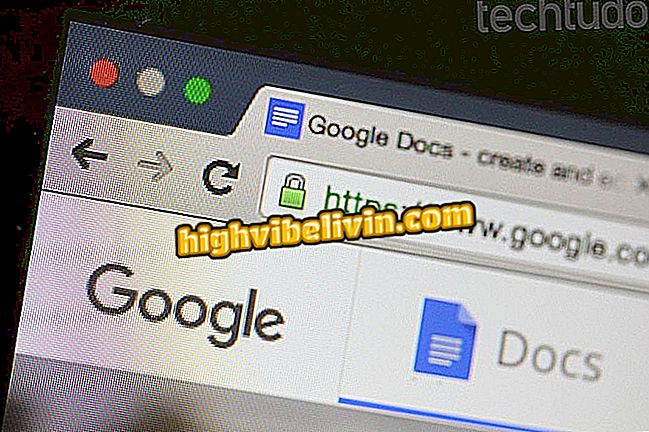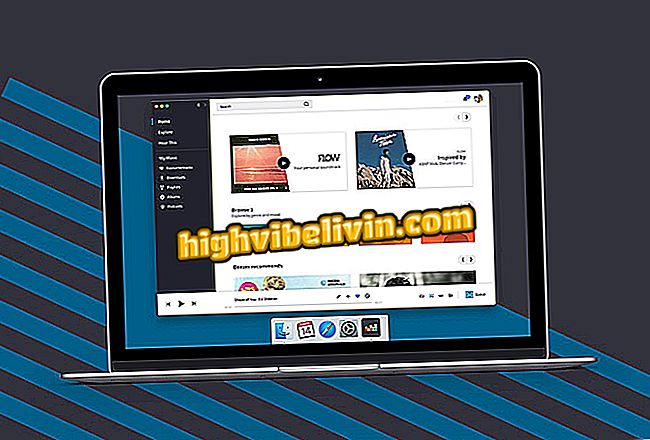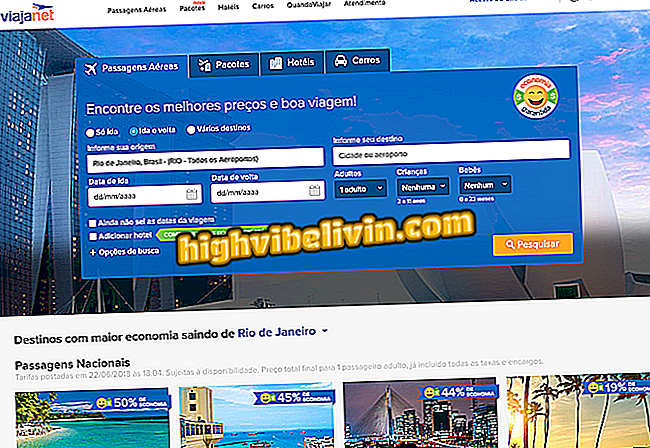Automatická oprava systému Windows 10 nefunguje? Opravte smyčku na PC
Automatická oprava systému Windows 10 nemusí fungovat a nechat počítač v bootloopu, který často problém nevyřeší. Kromě toho jste pouze informováni, že "Auto Repair nemůže opravit váš počítač". Systém potom nabízí možnosti vypnutí počítače nebo pokusu o vyřešení problému pomocí funkce Upřesnit možnosti. Pochopte, proč dochází k automatickým opravám a jak opravit smyčku na PC.
Windows 10 může najít někoho na fotografiích

Automatická oprava systému Windows 10 nefunguje? Zde je návod, jak opravit smyčku na PC
Chcete koupit mobilní telefon, TV a další slevové produkty? Poznejte srovnání
Jak dochází k automatickým opravám?
Nejčastějším důvodem smyček pro automatické opravy je, že systém Windows není správně vypnut - například z důvodu výpadku napájení, havárie nebo při vybití baterie notebooku.
Pokud k tomu dojde, data v registru mohou být vyplněna neúplnými a poškozenými položkami a pevný disk může být poškozen, protože rameno pro čtení nemělo čas vstoupit do pohotovostní polohy.
Chcete-li zabránit vstupu počítače do smyčky automatické opravy, vždy počítač řádně vypněte. Pokud se vám však nepodařilo vyhnout, podívejte se na možná řešení problému.
Spusťte systém Windows normálně
Začněme s nejjednodušším řešením: někdy se může stát, že se smyčka pro automatickou opravu neuskuteční, protože ve skutečnosti je problém s vaším počítačem, ale protože systém Windows se mylně domnívá, že je jeden.
Chcete-li obejít smyčku, stiskněte opakovaně klávesu F8 při spouštění počítače a zadejte Správce spouštění systému Windows. Potom vyberte možnost "Spustit Windows normálně".
Windows ObvykleProveďte Obnovení systému
Dalším krokem je pokus o obnovení systému. Aby to fungovalo, mějte na paměti, že v systému Windows budete muset aktivovat ochranu systému dříve.
Vaše smyčka pro automatické opravy by vás měla dostat na modrou obrazovku s názvem „Pokročilé možnosti spuštění“. Vyberte možnost Odstraňování problémů.
Na další obrazovce přejděte na položku „Pokročilé možnosti“.
Klepněte na možnost "Obnovení systému" a vyberte datum po spuštění problémy.
Použijte příkazový řádek
Můžete také použít příkazový řádek a pokusit se dostat počítač mimo smyčku. V rozšířené úvodní obrazovce klikněte na "Odstraňování problémů", "Pokročilé volby". Odtud klikněte na "Příkazový řádek".
Poté zadejte níže uvedené příkazy oddělené klávesou Enter. Všimněte si, že pro poslední příkaz bude "c:" záviset na písmenu jednotky jednotky Windows.
- bootrec.exe / rebuildbcd
- bootrec.exe / fixmbr
- bootrec.exe / fixboot
- bootrec.exe / chkdsk / rc:
V nejhorším případě budete muset přeinstalovat systém Windows. Můžete to provést z rozšířené úvodní obrazovky. Přejděte na „Odstraňování problémů“, „Resetujte počítač“ a postupujte podle pokynů.
Tady! Pokud počítač pracuje normálně, buďte opatrní při jeho vypnutí.
Problémy se systémem Windows 10 v aplikaci Průzkumník souborů: Co dělat? Komentář k.